맥북 부트캠프 설치 및 삭제에 관한 모든 것
- IT, 신상제품 이야기/컴퓨터, 인터넷 팁
- 2020. 6. 18. 19:48
맥북 부트캠프 설치 및 삭제에 관한 모든 것
얼마 전 포스팅에 AWS EC2를 이용하여 맥에서 윈도우를 사용하는 방법에 대해 알려 드렸습니다.
이번에는 좀 더 물리적으로 접근하여 윈도우를 설치하여 직접 사용하는 방법에 대해서 포스팅해보고자 합니다.
애플에서 제공하는 부트캠프를 이용하여 윈도우를 설치하면 맥 OSX와 윈도(Windows) OS를 동시에 운영을 할 수가 있는데, 어떻게 설치하는지와 부트캠프 삭제에 관한 모든 것을 알려드릴게요.
맥에서 윈도우를 쓸 수 있는 방법
맥에서 윈도우를 쓸 수 있는 방법은 다양합니다.
그중 가장 대표적인 게 있다면 오라클의 Virtual Machine(버추어 머신), 페러럴즈, 앞서 소개한 AWS EC2 원격제어, 그리고 오늘 소개할 부트캠프가 대표적이죠.
가상 머신을 이용하면 맥 OSX에서 바로 윈도를 실행할 수 있지만, 속도, 램, cpu 할당량 등의 리소스를 많이 잡아먹어 제대로 된 윈도 환경을 맛볼 수가 없어, 대부분 은행업무처리, 간단한 워드 정도만 이용을 하는 것 같아요.
나 역시 이 가상머신을 이용하는 버추어 머신, 페러럴즈는 완전 비추중에 비추입니다.



굳이 맥을 이용해서 윈도우를 쓰시겠다면, 부트캠프를 활용하는 방법이 있습니다.
윈도우 랩탑처럼 맥에 윈도우를 설치하는 것인데 가장 이상적인 윈도우 활용방법이라고 말할 수 있죠.
유일한 단점이라면 설치도 간단하고 사양하기도 간단하지만, 아무래도 맥 하드웨어와 윈도우 랩탑의 하드웨어가 다르므로 하드웨어 기능을 100% 활용하지 못한다는 점, 그리고 트랙패드 등의 사용에 있어서 아주 불편하다는 것입니다.
그것도 모자라 저사양 윈도우에서도 끊김이 없는 브라우저 스크롤 등이 딱딱 끊기는 등의 여러 가지 눈에 거슬리는 점이 있으나, 게임을 즐기거나 윈도우가 꼭 필요하다는 분은 고민하지 말고 부트캠프를 설치하시는 걸 권장합니다.
맥북 윈도우 10 ISO 디스크 이미지 다운로드
우선 부트캠프를 설치하려면 윈도우 ISO 이미지 디스크가 있어야 합니다.
마이크로 소프트에서 윈도우 10 ISO 이미지를 제공하니 사이트에 가서 다운을 받아 주세요.
● 구글 창 "윈도우 10 이미지 디스크" 검색 후 마이크로 소프트 공식 홈페이지에 접속합니다.

1. 사이트에 접속 후 위의 그림과 같이 'WIndows 10'을 선택합니다.

2. 언어는 한국어로 해주시면 되며, 각 나라의 다양한 언어를 제공하고 있습니다.

3. 최근에 나오는 컴퓨터는 대부분 64비트 환경이므로 64-bit 다운로드를 눌러서 ISO 파일을 다운로드합니다.

4. 5기가에 달하는 윈도우 10 한국어 버전의 ISO 이미지가 다운로드가 되었으니,
이제 맥에서 부트캠프를 설치하러 가겠습니다.
맥북 부트캠프 설치
윈도우 10 ISO 이미지를 다운로드하였으니 이제는 그 파일을 이용하여 설치를 해볼까요?
설치법은 의외로 간단하고 금방 끝이 나며 별도의 설명이 필요 없어 이미지로 대신합니다.
● 윈도우 10 설치 시 반드시 시리얼 키가 있어야 하므로 미리 준비하세요.
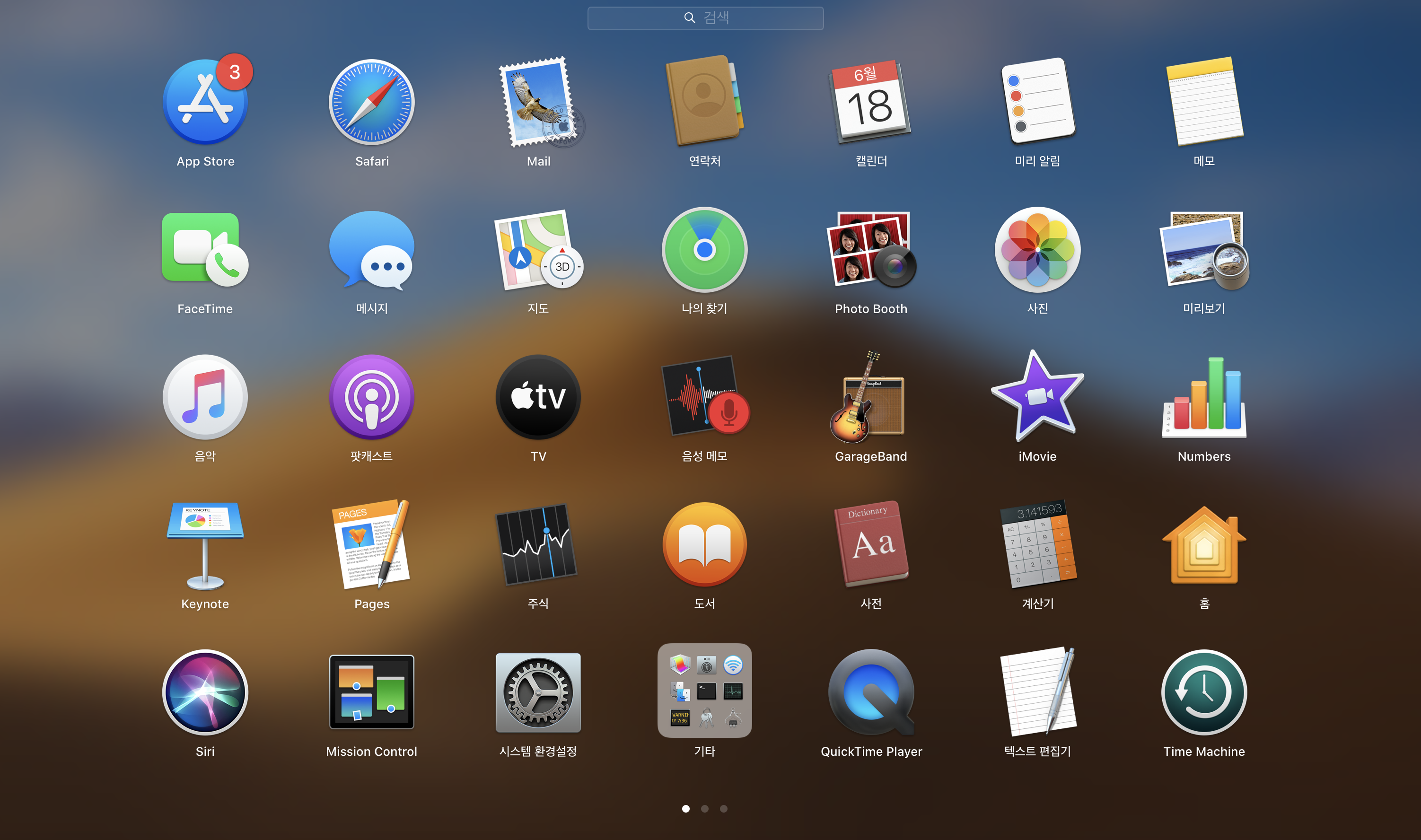

1. 트랙패드에 다섯 손가락을 오므리면 위와 같은 화면이 나오는데 기타 -> Boot Camp 지원을 클릭해주세요

2. 계속을 누르면 됩니다 (참 쉽지요)

3. 부트캠프 설치할 용량을 선택하셔야 하는데, 저기에 보이는 맥 OS와 윈도우 중간에 보이는 점을 이동 시킴으로서 하드웨어 용량을 파티션 시킬 수 있습니다. 최초 세팅은 48기가이지만 제대로 활용하려면 최소 128기가는 되어야 합니다.
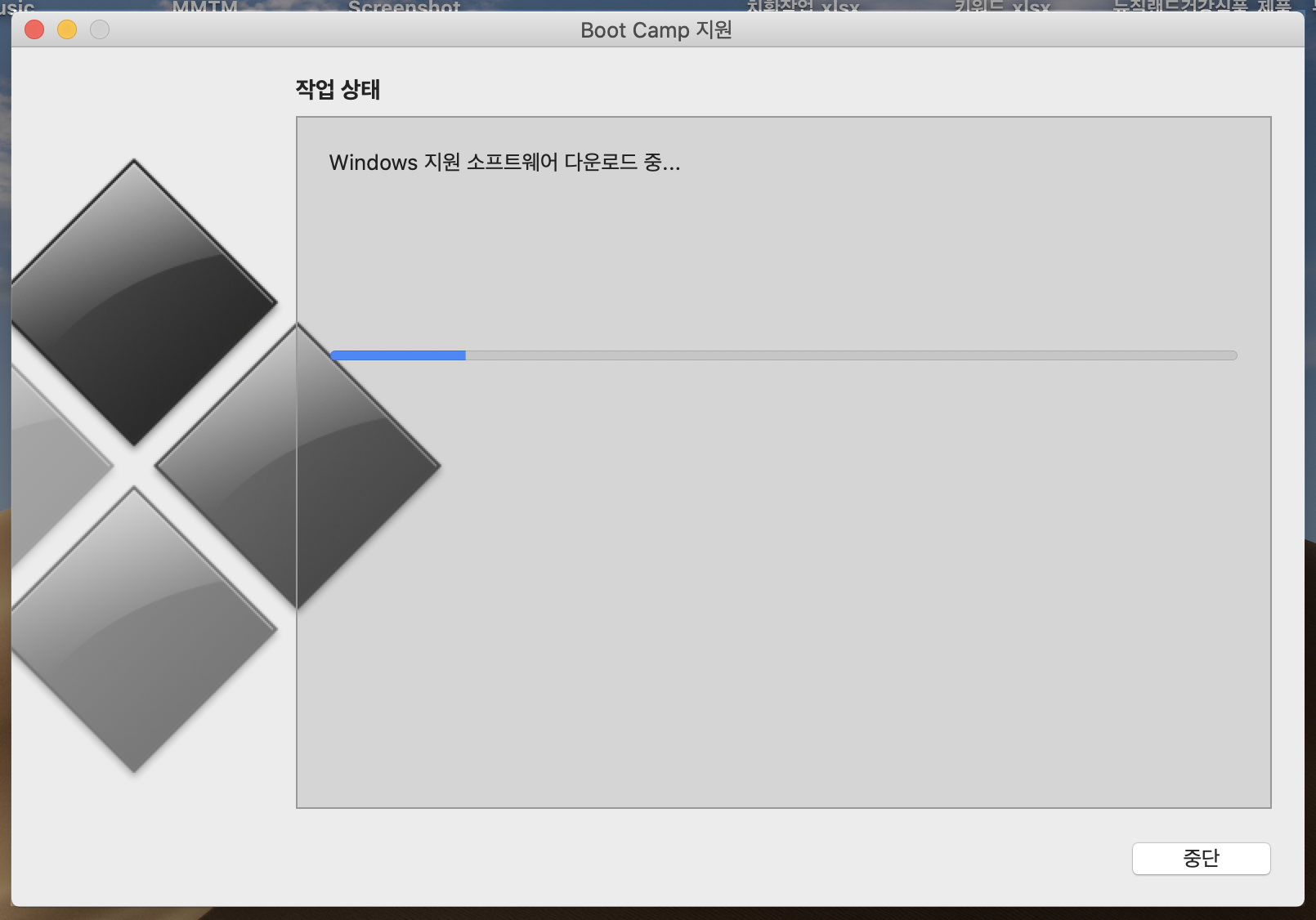
4. 설치 시작하고 윈도우 화면이 뜰건데 '다음' 을 계속 눌러주면 윈도우 설치가 완료가 될 겁니다!
● 윈도우 시작 후 트랙패드가 안 먹히는데, 윈도우 하단에 보면 맥북 트랙패드 설정이 있으니 반드시 해주세요!
맥북 부트캠프 삭제
맥북 부트캠프 삭제는 설치보다 더 간단합니다.
부트캠프를 설치했던 곳으로 가서 부트캠프 삭제를 눌러 주시면 말끔하게 윈도우가 사라집니다.
물론 윈도우에 할당한 디스크와 용량이 모두 복구가 됩니다!
마무리
최근에 여러 가지 이유로 맥북에 윈도우 10을 설치 해보고 있습니다.
여러가지 방법을 시도해 본 결과 윈도우가 필요하다면 반드시 부트캠프를 설치하라고 권장드리며,
돈이 여유가 되신다면 윈도우 10 이 탑재된 50-60만원대 서브 노트북을 장만하시는게 어떤가 싶어요.
저는 하나 더 장만하기로 했답니다 ㅠㅠ
'IT, 신상제품 이야기 > 컴퓨터, 인터넷 팁' 카테고리의 다른 글
| 넷플릭스 무료체험 여러번 하기 이렇게 따라 하세요 (2) | 2020.08.28 |
|---|---|
| 레노버 아이디어패드 s340 및 노트북 최저가 구매방법 (4) | 2020.06.22 |
| MKV MP4 변환 프로그램 없이 Cloud covert로 간단하게 (1) | 2020.06.10 |
| 맥 필수 유틸, 윈도우처럼 alt+tab 화면전환이 가능한 프로그램 Contexts (7) | 2020.06.06 |
| 무료 마인드 맵 프로그램 - 마인드 마에스터 (Mind Meister) (2) | 2020.05.29 |